Микрофон является одним из самых важных инструментов для записи аудио. Но что делать, если громкость микрофона не устраивает и записи получаются слишком тихими? Не всегда есть возможность использовать усилители звука или дорогие аудиоинтерфейсы. Однако существуют простые способы увеличить громкость микрофона без дополнительных инструментов.
1. Проверьте настройки звука на компьютере. Возможно, проблема не в самом микрофоне, а в его настройках. Откройте панель управления звуком и убедитесь, что уровень громкости и усиления микрофона установлены на максимум. Если нет, увеличьте их и проверьте результат.
2. Проверьте физическое подключение микрофона. Иногда причина низкой громкости микрофона может быть в его неправильном подключении. Убедитесь, что микрофон правильно подключен к компьютеру или другому устройству. Попробуйте подключить его в другой разъем или порт и проверьте, изменилась ли громкость.
3. Используйте программное усиление звука. Многие программы для записи и обработки аудио имеют функцию усиления звука. Откройте программу, которую вы используете, и найдите настройки громкости или усиления микрофона. Увеличьте эти настройки и сделайте новую запись, чтобы проверить результат.
4. Изолируйте микрофон от шума. Шумы из окружающей среды могут снижать громкость записи. Попробуйте установить микрофон в месте, где шумы минимальны, или используйте звуковую изоляцию вокруг микрофона. Это позволит увеличить громкость записи и уменьшить вмешательство посторонних звуков.
5. Попробуйте другой микрофон. Если ни один из вышеперечисленных способов не помог, возможно, проблема заключается в самом микрофоне. Попробуйте использовать другой микрофон, чтобы узнать, увеличится ли громкость записи. Если да, то проблема точно в микрофоне. Рассмотрите возможность приобретения нового микрофона с более высокой чувствительностью.
Помните, что эти способы помогут увеличить громкость микрофона без дополнительных усилителей, но они могут не всегда быть достаточными для профессиональных требований. В таком случае рекомендуется обратиться к специалистам для получения более качественной и точной настройки.
Как увеличить громкость микрофона

Вот 5 простых способов, которые помогут вам увеличить громкость микрофона без использования специализированного усилителя:
- Очистка микрофона от пыли и грязи. Пыль и грязь могут забивать микрофонные отверстия, что приводит к понижению громкости. Тщательно очистите микрофон с помощью мягкой щетки или ватного тампона.
- Проверка настроек звука в операционной системе. Откройте настройки звука на своем компьютере или устройстве и убедитесь, что уровень громкости микрофона установлен на максимум.
- Использование программы для управления звуком. Существуют специальные программы, позволяющие изменять уровень громкости микрофона и улучшать его качество. Установите такую программу и настройте громкость согласно своим потребностям.
- Использование наушников с микрофоном. Если у вас есть наушники с микрофоном, попробуйте использовать их вместо встроенного микрофона. Часто наушники имеют лучшую чувствительность и громкость, чем стандартные микрофоны.
- Проверка наличия помех и шумов. Иногда пониженная громкость микрофона может быть вызвана наличием помех и шумов. Проверьте окружающую обстановку и попытайтесь устранить все источники шума, такие как вентиляторы, кондиционеры и другие электронные устройства.
Следуя этим простым способам, вы сможете увеличить громкость микрофона и улучшить качество аудиозаписей и коммуникации. Помните, что важно подбирать громкость микрофона таким образом, чтобы она не искажала звук и не создавала эхо. Постепенно попробуйте разные настройки и выберите оптимальное соотношение громкости и качества звука.
Очистка микрофона от пыли и грязи

Чтобы микрофон работал на максимальной громкости, важно регулярно очищать его от пыли и грязи. Накопление пыли на микрофоне может привести к ухудшению качества звука и снижению громкости. В этом разделе мы рассмотрим несколько простых способов очистки микрофона.
1. Используйте мягкую щетку. Осторожно пройдитесь по поверхности микрофона мягкой щеткой или кистью. Это поможет удалить пыль и грязь без повреждения микрофона. Обратите внимание на места, где легко скапливается пыль, например, в местах соединений или отверстиях.
2. Протрите микрофон влажной салфеткой. Для более глубокой очистки можно использовать влажную салфетку. Убедитесь, что салфетка не слишком мокрая, чтобы избежать попадания жидкости внутрь микрофона. Протрите микрофон мягкими движениями, не нажимая сильно.
3. Используйте сжатый воздух. Сжатый воздух из баллона или специализированной устройство может быть очень полезным для удаления пыли из труднодоступных мест. Направьте струю воздуха на микрофон, чтобы удалить пыль из отверстий. При этом держите баллон немного в стороне от микрофона, чтобы избежать возможности попадания жидкости на поверхность микрофона.
4. Используйте растворитель для жирных пятен. Если на микрофоне есть жирные пятна, можно использовать специальный растворитель или изопропиловый спирт. Нанесите небольшое количество растворителя на мягкую салфетку и аккуратно протрите пятна на микрофоне. При этом избегайте попадания жидкости внутрь микрофона.
5. Проверьте микрофон после очистки. После проведения всех процедур по очистке, рекомендуется проверить микрофон на работоспособность. Включите его и протестируйте на громкость и качество звука. Если уровень громкости увеличился, значит, очистка была успешной.
Заключение |
Очистка микрофона от пыли и грязи - это один из способов увеличить громкость микрофона без использования усиления. Регулярная очистка поможет сохранить качество звука и обеспечит более эффективную работу микрофона в целом. |
Проверка настроек звука в операционной системе
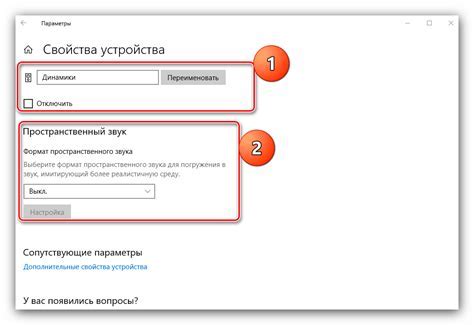
Прежде чем пытаться увеличить громкость микрофона, важно убедиться, что настройки звука в операционной системе были правильно настроены.
1. В Windows откройте панель управления и найдите раздел "Звук".
2. В разделе "Запись" найдите свой микрофон и щелкните правой кнопкой мыши.
Выберите "Свойства".
3. Перейдите на вкладку "Уровни". Убедитесь, что ползунок громкости
находится на максимальном уровне и включена функция "Усиление микрофона", если такая есть.
4. В macOS откройте "Настройки системы" и выберите раздел "Звук".
5. Перейдите на вкладку "Запись" и найдите свой микрофон.
Убедитесь, что ползунок громкости находится на максимальном уровне.
6. В Linux откройте "Системные настройки" и найдите раздел "Звук".
7. Перейдите на вкладку "Устройства ввода" и выберите свой микрофон.
Убедитесь, что ползунок громкости находится на максимальном уровне.
Проверьте настройки звука в вашей операционной системе и убедитесь, что громкость микрофона установлена на максимальный уровень.
Установка драйверов микрофона
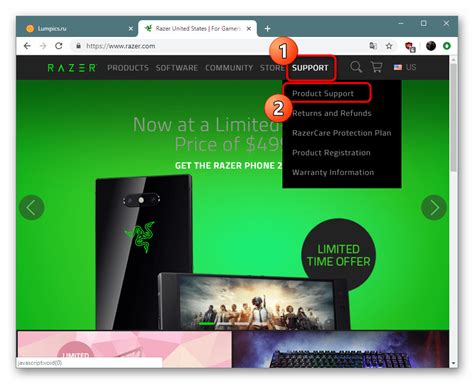
Вот несколько шагов для установки драйверов микрофона:
- Перейдите на официальный веб-сайт производителя вашего компьютера или микрофона. Обычно на веб-сайте есть раздел "Поддержка" или "Драйверы".
- Найдите модель вашего компьютера или микрофона в списке доступных драйверов.
- Скачайте и установите последнюю версию драйверов микрофона для вашей операционной системы.
- После установки драйверов перезагрузите компьютер, чтобы изменения вступили в силу.
- Проверьте громкость микрофона после перезагрузки компьютера. Возможно, теперь громкость микрофона будет достаточно высокой.
Если после установки драйверов микрофона громкость все еще низкая, попробуйте другие способы увеличить громкость микрофона, такие как настройка уровней громкости в операционной системе или использование программного обеспечения для управления звуком.
Помните, что увеличение громкости микрофона может привести к появлению фонового шума или искажений звука. Поэтому важно находить баланс между громкостью и качеством звука при использовании микрофона.
Использование программного обеспечения для увеличения громкости
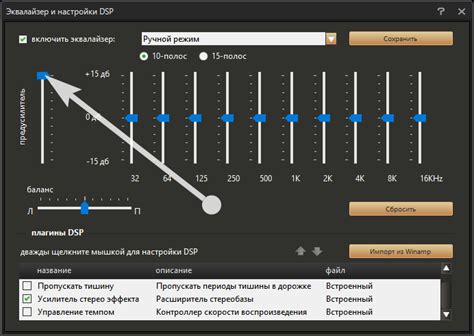
Помимо аппаратных способов, существует и программное обеспечение, которое позволяет увеличить громкость микрофона. Такой подход может быть полезен, если вам необходимо быстро и без дополнительных затрат усилить звук с микрофона.
На сегодняшний день существует множество программ, которые предоставляют возможность регулировать уровень громкости микрофона и применять различные фильтры и эффекты к звуку. Вот несколько популярных программ, которые могут быть полезны в этом вопросе:
1. Audacity
Это бесплатная программа для обработки аудиофайлов, которая также может использоваться для увеличения громкости микрофона. В Audacity вы можете открыть аудиозапись с помощью микрофона и настроить уровень громкости с помощью встроенных инструментов.
2. Voicemeeter
Эта программа позволяет управлять громкостью микрофона, а также регулировать и смешивать звуки из разных источников. Voicemeeter имеет интуитивно понятный интерфейс и широкие возможности по настройке громкости и качества звука.
3. VB-Audio Virtual Cable
Это виртуальный кабель, который позволяет перенаправлять звуковые сигналы между программами и устройствами. С его помощью можно увеличить громкость микрофона и настроить звуковые эффекты без необходимости использования дополнительных кабелей или аппаратных устройств.
Эти программы предоставляют удобные и эффективные способы увеличения громкости микрофона. Выберите подходящую для вас программу и настройте громкость микрофона в соответствии с вашими потребностями.
Использование внешнего устройства для увеличения громкости
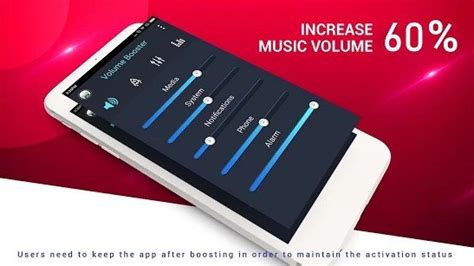
Если у вас низкая громкость микрофона и вы уже попробовали все встроенные методы увеличения громкости, то можно обратиться к внешним устройствам. Существует несколько типов устройств, которые могут помочь увеличить громкость вашего микрофона.
Один из вариантов – это использование аудиоинтерфейса. Аудиоинтерфейс – это устройство, которое позволяет подключать микрофоны и другие аудиоустройства к компьютеру для записи или воспроизведения звука. Он может быть подключен через USB или другой порт компьютера и имеет свои собственные усилители громкости. Вы можете использовать аудиоинтерфейс, чтобы увеличить аудиосигнал от микрофона перед его передачей на компьютер.
Если у вас уже есть аудиорекордер или микшерный пульт, то вы также можете использовать их для увеличения громкости микрофона. Просто подключите микрофон к аудиорекордеру или микшерному пульту, а затем подключите устройство к компьютеру для записи звука или передачи в режиме реального времени.
Если ни у вас нет аудиоинтерфейса, ни аудиорекордера, то можно воспользоваться повышающим усями аудио устройством. Они обычно имеют вход для микрофона и выход для наушников или колонок. Вы можете подключить микрофон к такому устройству и настроить уровень громкости с помощью регулятора. Повышающие устройства не только усилят сигнал от микрофона, но и сгладят его и настроят на нужный уровень громкости, предотвращая искажения или шумы.
Конечно, использование внешнего устройства для увеличения громкости микрофона может потребовать дополнительных затрат и установки, но это может быть эффективным решением, особенно если встроенные методы не дают желаемых результатов. Испытайте различные варианты и выберите то, что подходит вашим потребностям и бюджету.
Проверка окружающей среды и устранение внешних шумов

Окружающая среда и внешние шумы могут быть причиной плохого качества звука и низкой громкости микрофона. Перед тем, как обратиться к более сложным способам увеличения громкости, рекомендуется проверить и устранить возможные проблемы со средой, в которой вы записываете звук.
1. Поместите микрофон ближе к источнику звука. Если микрофон находится далеко от вашего голоса или иного источника звука, то громкость может быть низкой. Попробуйте двигать микрофон ближе к себе или к источнику звука и проверьте, не улучшается ли громкость.
2. Изолируйте помещение от внешних шумов. Шумы из окружающей среды, такие как шум проезжающих машин, ветер или разговоры других людей, могут негативно сказываться на качестве звука. Попробуйте записывать звук в тихом и уединенном месте, где минимизированы внешние шумы.
3. Используйте звукопоглощающие материалы. Акустический материал, такой как пена, поролон или специальные панели для звукозаписи, может помочь поглотить шумы и эхо, делая звук более чистым и громким. Если у вас нет специализированного оборудования, вы можете попробовать использовать наличные материалы или создать простой угол со звукопоглощающими материалами.
4. Избегайте использования микрофона с функцией подавления шума. Внутренние алгоритмы подавления шума могут обрабатывать звук и снижать его громкость. Если возможно, отключите эту функцию на микрофоне или используйте микрофон без такой функции.
5. Убедитесь, что микрофон правильно подключен. Проверьте, что микрофон подключен к компьютеру или записывающему устройству правильно. Неправильное подключение может привести к потере сигнала и, как следствие, к низкой громкости.
Попробуйте другой микрофон

Если у вас возникли проблемы с громкостью микрофона, одним из возможных решений может быть попробовать другой микрофон. Качество и чувствительность микрофона может сильно влиять на громкость и чистоту звука, поэтому иногда замена микрофона может решить проблему.
Если вы используете встроенный микрофон на ноутбуке или наушники с микрофоном, попробуйте подключить отдельный внешний микрофон. Внешние микрофоны часто имеют более высокое качество и лучшую чувствительность, что может помочь увеличить громкость записи.
При выборе микрофона уделите внимание его характеристикам, особенно чувствительности звука и направленности. Чувствительность показывает, насколько микрофон может поймать тихий звук, а направленность указывает, откуда микрофон будет лучше всего принимать звук. Выбирайте микрофон в зависимости от вашей конкретной задачи и окружающих условий.
Если у вас нет возможности приобрести новый микрофон, можно попробовать взять его в аренду или попросить у знакомых. Важно помнить, что качество микрофона может сильно влиять на громкость и качество записи, поэтому выбор микрофона стоит обдумать внимательно. Если после замены микрофона проблема с громкостью остается, рассмотрите другие способы увеличения громкости микрофона, описанные в статье.